wps是非常有利于我们编辑文档的,我们常用的文字文档以及表格编辑工具和演示文档以及PDF文档等,都是可以通过该软件进行编辑和制作的,在我们使用软件的过程中,有时候需要进行WPS PDF文档的编辑制作,会将文档中的某些文字进行高亮显示,但是很多小伙伴设置了文字高亮显示之后,并不知道如何将其取消,当你设置了高亮显示之后,如果不小心设置错了,就需要将高亮显示的文字取消掉,那么我们可以通过右键点击设置了高亮显示的文字,选择删除注释就好了,设置文字高亮显示是为了让重要的文字有一个鲜明的对比效果,而取消高亮显示的方法教程也比较简单,下方是关于如何使用WPS PDF文档取消文字高两显示的具体操作方法,如果你感兴趣的话可以看看方法教程,希望可以对大家有所帮助。
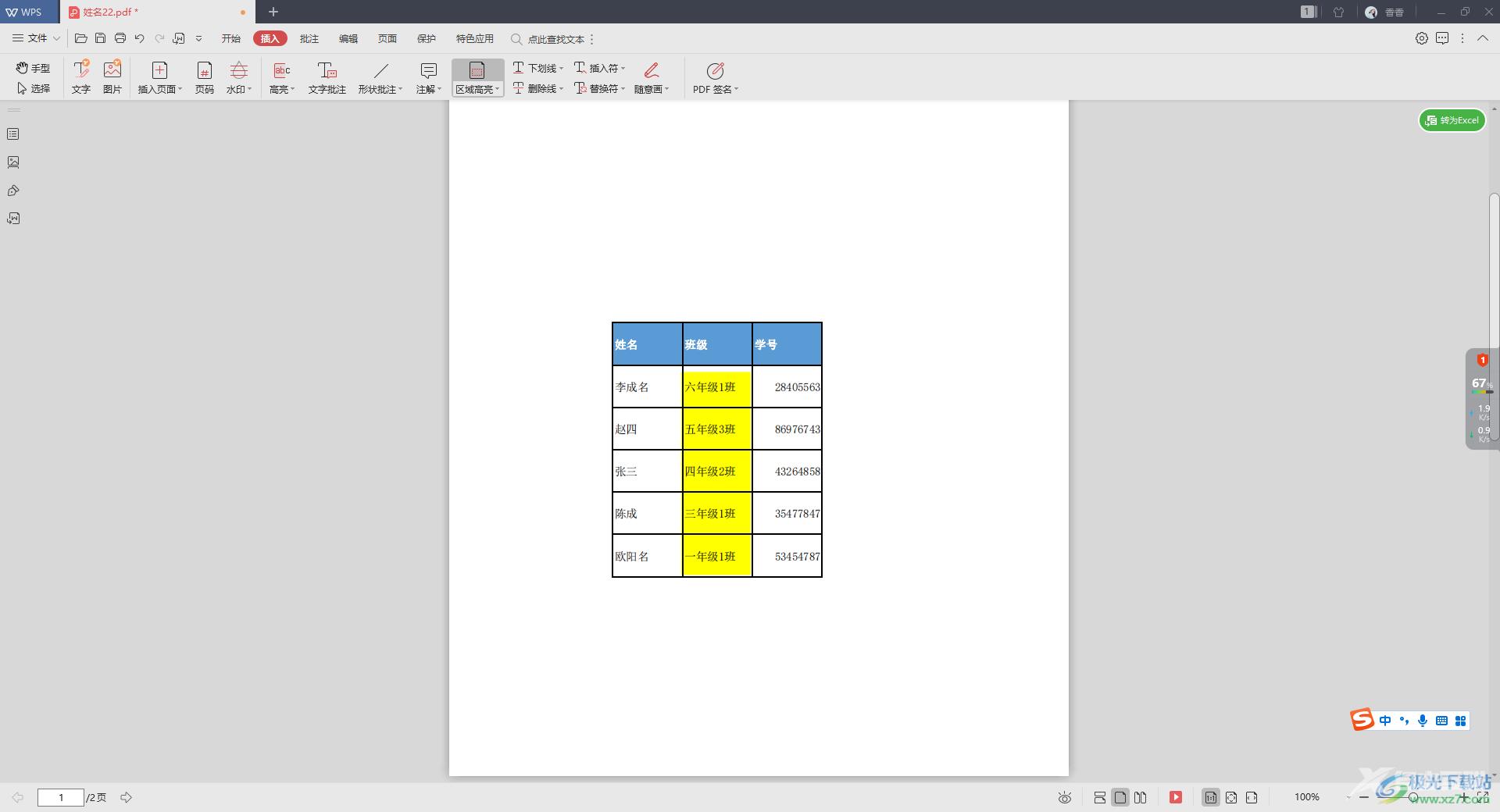
方法步骤
1.首先我们需要进入到WPS PDF文档的编辑页面中,有时候为了更好的进行重要文字的区分,就会给文字添加一个高亮显示,直接点击片【插入】选项,选择【区域高亮】。
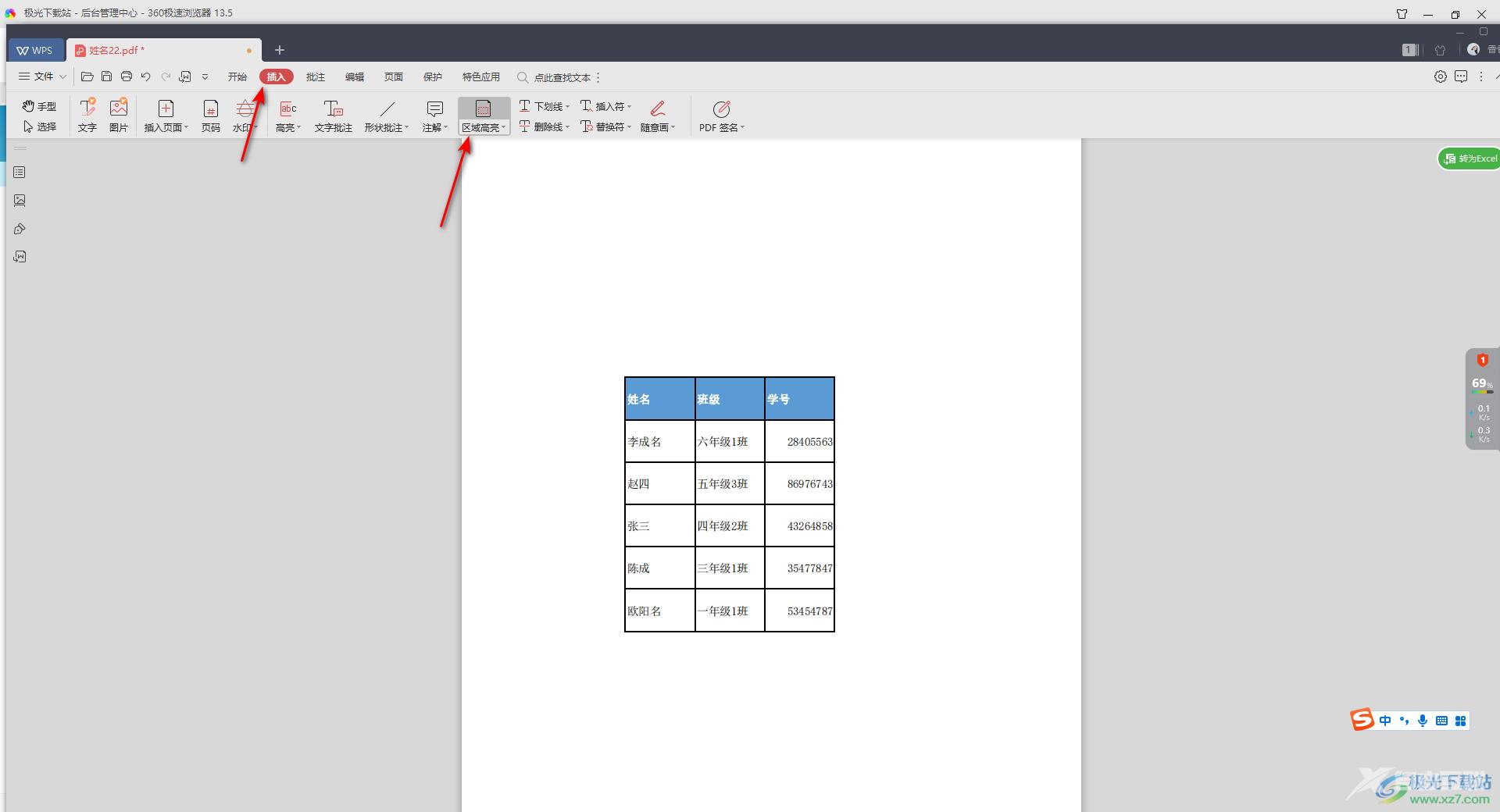
2.然后我们在【区域高亮】的下拉窗口中,选择自己喜欢的一个颜色,将该颜色进行鼠标左键点击选中。
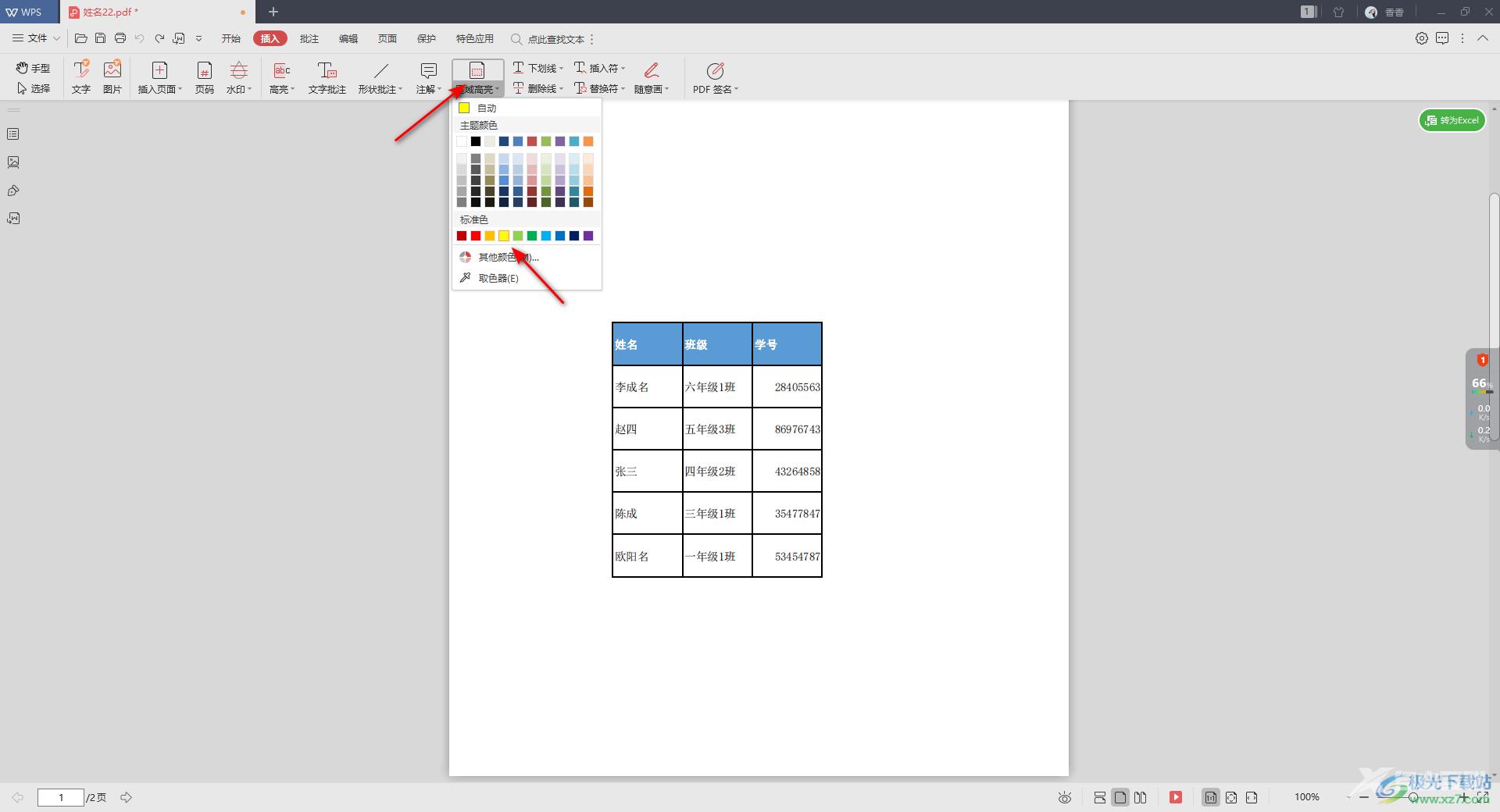
3.随后用鼠标左键选中我们需要进行高亮显示的文字,那么我们的文字就会有一个颜色的填充效果,如图所示。
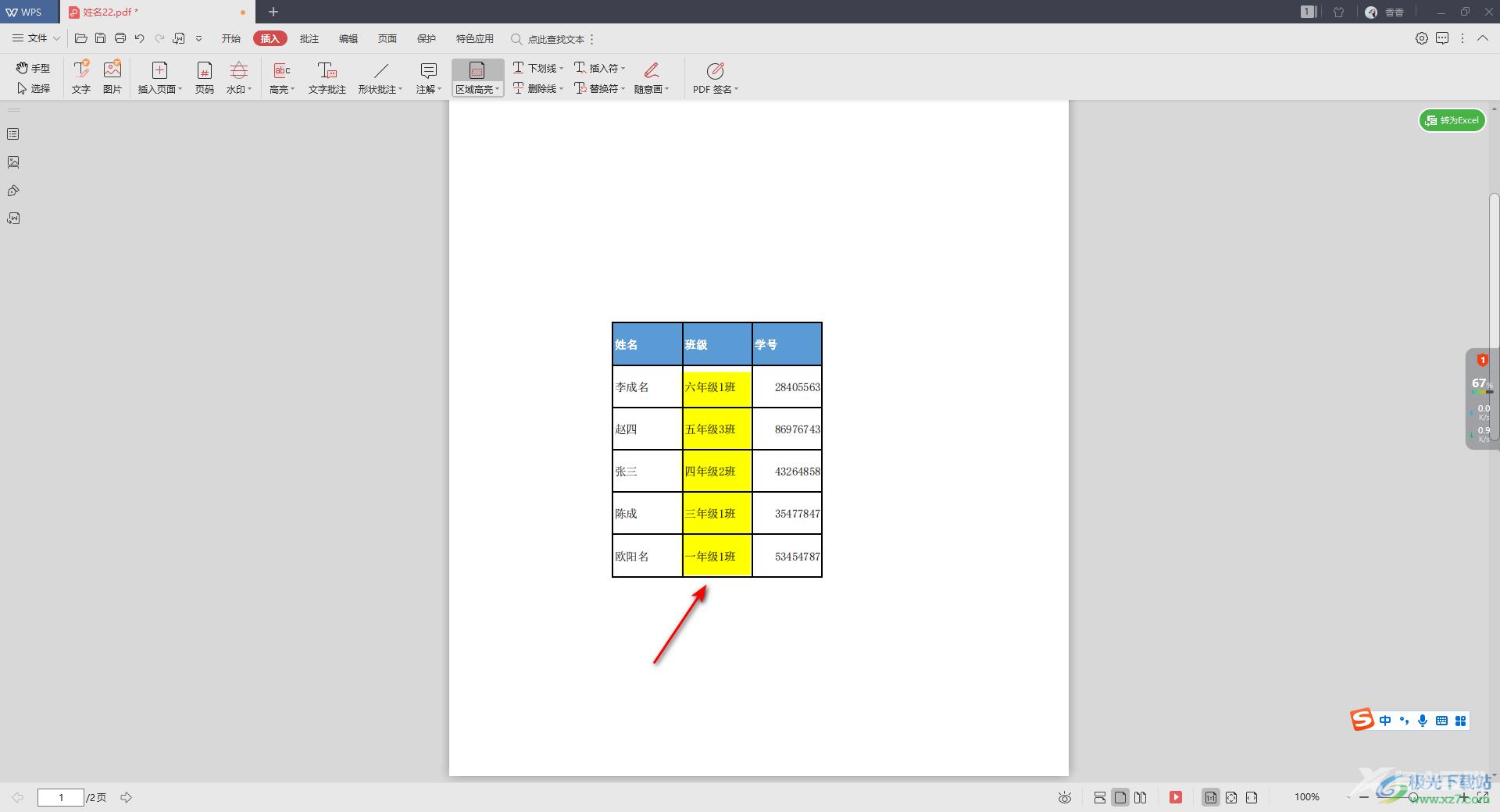
4.如果你想要取消高亮显示的话,那么我们将设置了高亮显示的文字用鼠标左键点击选中,然后再进行右键点击,在打开的菜单选项中选择【删除注释】选项。
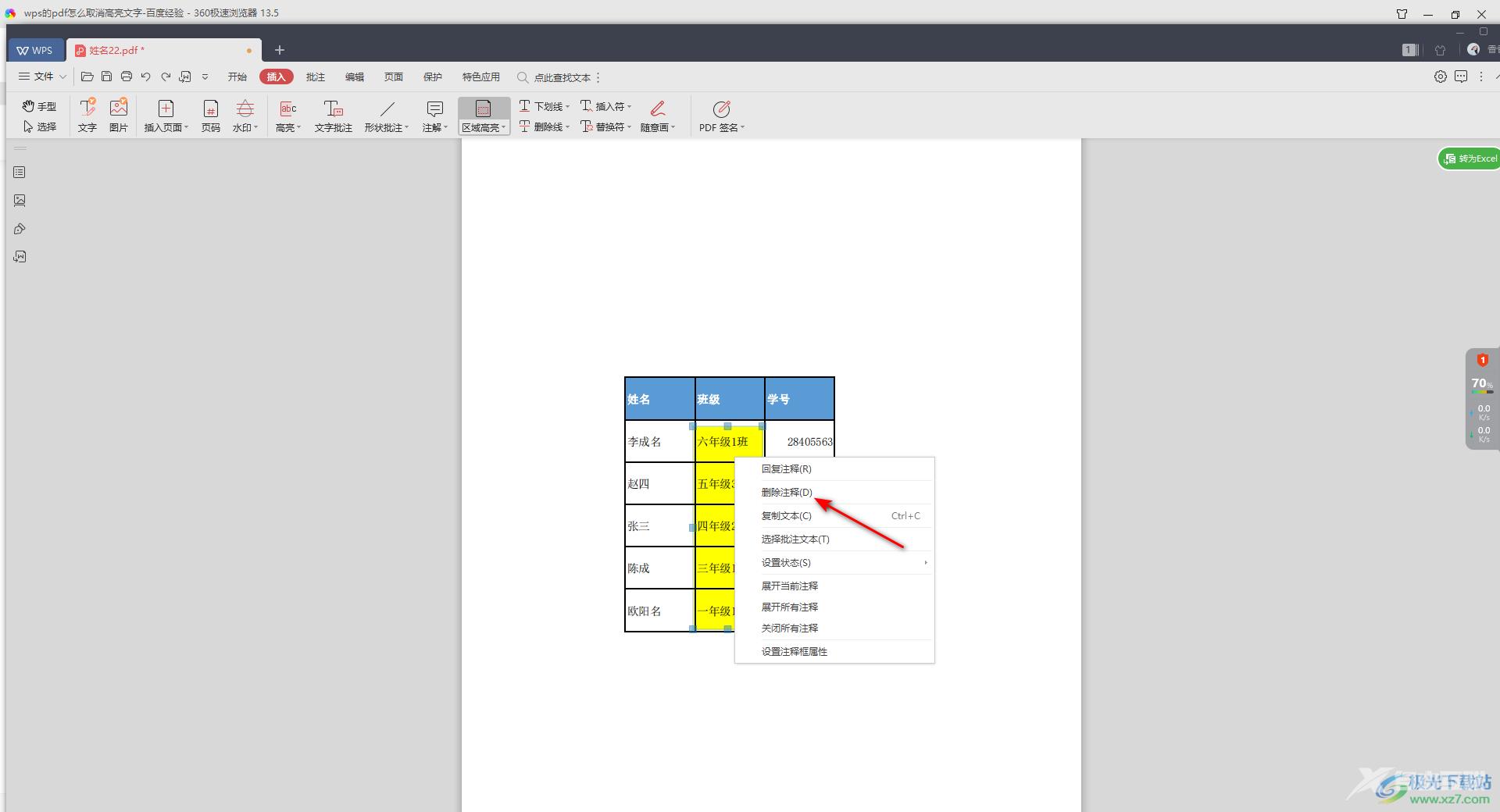
5.那么这时你就会看到我们刚刚设置的文字已经没有高亮颜色填充了,如图所示。
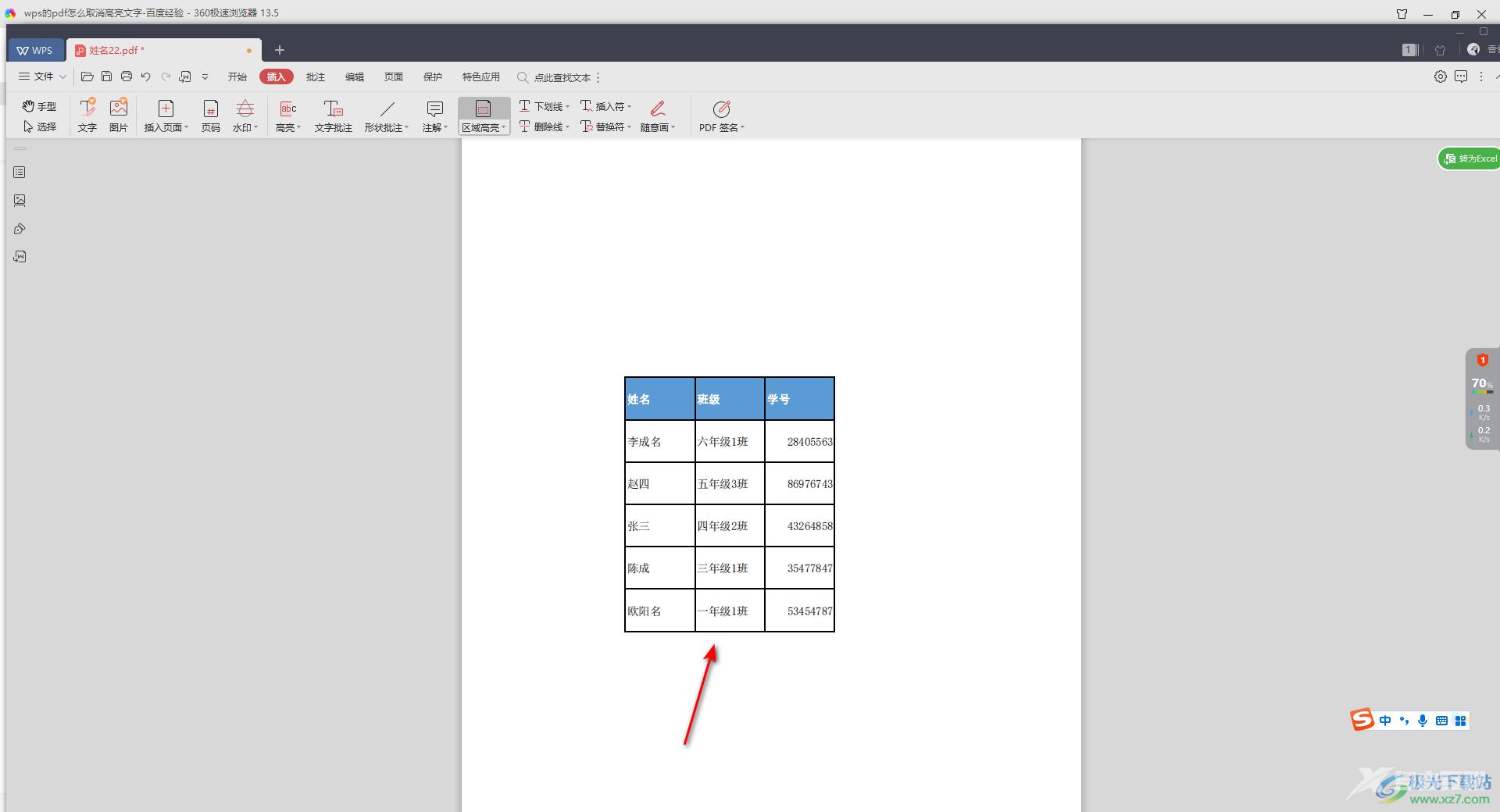
以上就是关于如何使用WPS PDF取消文字高亮显示的具体操作方法,有时候为了让重要的文字有一个鲜明的对比效果,就会给文字内容添加一个高亮显示的颜色进行填充,但是如果你想要取消的话,可以直接用鼠标右键点击设置了高亮显示的文字,选择删除注释就好了,感兴趣的话可以操作试试。
